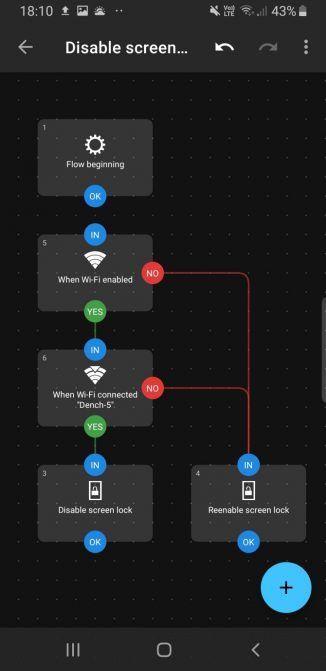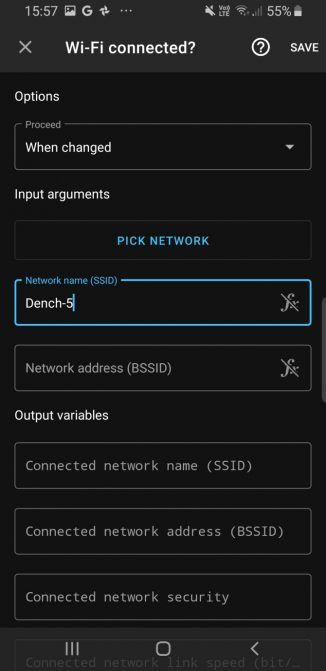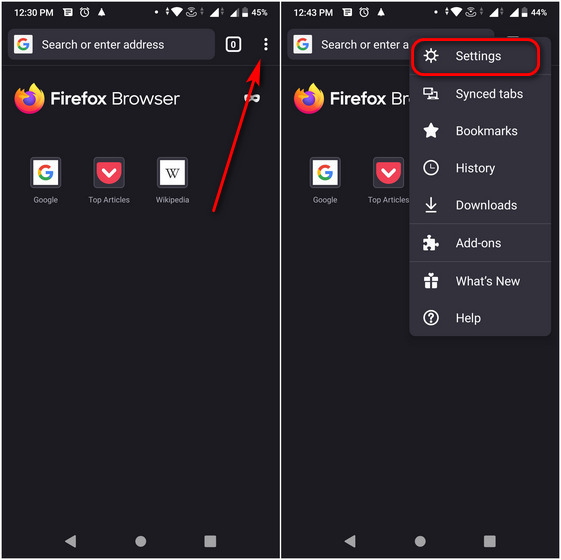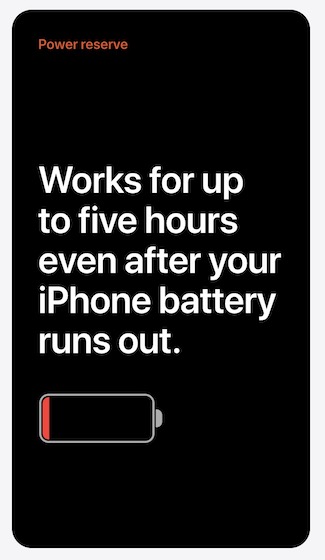Как разблокировать телефон с помощью Smart Lock
Поскольку наши телефоны содержат так много личной информации, большинство людей приходят в ужас от мысли, что кто-то возится с их телефоном. Еще хуже то, что может случиться, если вы полностью потеряете свой смартфон.
К счастью, современные устройства поставляются с несколькими вариантами безопасности. Защита вашего устройства во время отдыха очень проста. Но что, когда вы в безопасности дома? Ручная разблокировка телефона каждый раз, когда вы хотите его использовать, – это боль.
Android Smart Lock позволяет вам всегда держать телефон разблокированным при определенных обстоятельствах. Но можете ли вы оставить телефон разблокированным при подключении к домашней сети Wi-Fi? Давайте взглянем.
Что такое Android Smart Lock?
Android Smart Lock впервые попал на устройства с Android 5.0 Lollipop. Функция Smart Lock позволяет указать определенные обстоятельства, при которых защита экрана блокировки устройства будет оставаться отключенной.
Программы для Windows, мобильные приложения, игры - ВСЁ БЕСПЛАТНО, в нашем закрытом телеграмм канале - Подписывайтесь:)
Вы можете включить и настроить эти параметры, перейдя в «Настройки»> «Безопасность»> «Smart Lock» (это может немного отличаться в зависимости от вашего устройства). Введите свой PIN-код, затем вы можете выбрать опцию Smart Lock, которую вы хотите.
Можно также использовать несколько методов Smart Lock одновременно. Вот как они работают.
Обнаружение тела
С помощью этой опции, после разблокировки один раз, ваше устройство Android будет оставаться разблокированным, пока оно обнаруживает движение, например, когда вы держите или переносите устройство. Ваш телефон снова автоматически заблокируется при нажатии.
Обнаружение на теле создает некоторые проблемы безопасности. Механизм блокировки не всегда активируется сразу после выключения устройства. Кроме того, иногда это может занять больше времени, если вы находитесь в машине, поезде, автобусе или других видах транспорта.
Доверенные места
Используйте эту опцию, и ваше устройство Android останется разблокированным, находясь поблизости от определенного места. После включения надежных мест ваше устройство будет определять свое местоположение с помощью GPS. Если сигнал показывает, что вы находитесь в диапазоне указанного местоположения, он разблокируется.
Существует три режима Trusted Places:
- Высокая точность: для точного определения местоположения используется GPS-соединение, Wi-Fi, сеть провайдера и т. Д. Вашего телефона.
- Экономия заряда аккумулятора. В доверенных местах будут использоваться менее энергоемкие средства отслеживания местоположения, такие как подключение к Wi-Fi или мобильная сеть.
- Только устройство: используется только GPS для обновления местоположения вашего устройства.
Trusted Places – это удобный инструмент для разблокировки. Как и другие опции, у него есть ограничения. Например, если вы живете в многоквартирном доме, Trusted Places будет крайне сложно провести различие между вашей квартирой и жильем ваших соседей. Поскольку местоположение GPS практически одинаково и диапазон разблокировки может охватывать несколько квартир, ваше устройство может оставаться разблокированным за пределами вашего дома.
Хотя Trusted Places может учитывать ваше соединение Wi-Fi, вы не можете сказать, чтобы ваш телефон оставался разблокированным, когда он подключается к определенной сети. Однако для этого есть обходные пути, которые позволяют разблокировать телефон при подключении к сети Wi-Fi. Мы расскажем об этом подробнее через минуту.
Доверенные устройства
Вы можете оставить устройство Android разблокированным, если оно подключено к отдельному доверенному устройству. Например, вы можете установить в качестве доверенного устройства свои умные часы, автомобильные динамики Bluetooth или фитнес-трекер. Затем, пока два устройства совместно используют соединение, телефон Android останется разблокированным.
Доверенные устройства используют соединение Bluetooth для проверки состояния Smart Lock. Если соединение Bluetooth между вашими устройствами по какой-либо причине обрывается, Smart Lock отключится, а ваше устройство заблокируется.
Голосовой матч
На некоторых устройствах Android, если вы используете Google Assistant, вы можете использовать опцию Voice Match, чтобы ваш телефон Android был разблокирован. Smart Lock распознает тон и интонации вашего голоса, чтобы создать уникальный инструмент разблокировки.
Если вы включите Voice Match, «OK Google» станет инструментом разблокировки. Ознакомьтесь с нашим руководством по использованию Google Assistant для блокировки и разблокировки телефона.
, плюс удобное видео прохождение. К сожалению, Google удалил эту опцию в Android 8 Oreo и выше, но она все еще работает на старых устройствах.
Как разблокировать телефон при подключении к Wi-Fi
Одним из очевидных упущений Android Smart Lock является возможность держать устройство разблокированным при подключении к определенной сети Wi-Fi. Вы можете обойти эту проблему с помощью приложения Automate; Вот как можно разблокировать устройство Android при подключении к Wi-Fi.
Automate – это удобное приложение для автоматизации Android. Вы можете сделать это по нашему прямому назначению, оставаясь разблокированным по Wi-Fi. Сначала скачайте Автоматизировать приложение,
Теперь откройте Automate. Учитывая характер службы (она автоматизирует все на вашем устройстве), вы должны принять разрешения.
Выберите опцию «Больше потоков», затем найдите отключение блокировки экрана на домашнем Wi-Fi. Требуемая версия – это создание пользователя p s, как вы можете видеть на изображении ниже. Выберите Download, затем вернитесь на домашнюю страницу Automate.
Затем выберите «Отключить блокировку экрана в домашней сети Wi-Fi» из списка, нажмите значок синего пера в правом нижнем углу, а затем нажмите значок контуров чуть выше. Откроется окно «Автоматизация редактирования потока».
Нажмите на третье поле слева, когда Wi-Fi подключен. Введите SSID сети Wi-Fi в поле. Либо выберите Pick Network, затем выберите сеть Wi-Fi из списка.
Теперь вы можете запустить процесс автоматизации, и ваше устройство останется разблокированным при подключении к указанной вами сети Wi-Fi.
Если есть еще одна сеть Wi-Fi, для которой вы хотите остаться разблокированной, вы можете продублировать процесс Автоматизации, коснувшись трехточечного меню и выбрав Дублировать. Затем в дублированном потоке отключите SSID сети Wi-Fi для другого.
Smart Lock безопасен?
Android Lock Smart – удобный инструмент в вечной борьбе между безопасностью и удобством. Использование Smart Lock – это компромисс безопасности, но стоит ли его делать? Это зависит от ситуации.
Когда вы дома, почему бы не оставить устройство разблокированным? Поиск неожиданно заблокированного телефона иногда приводит в бешенство. Подумайте, готовите ли вы по рецепту или соблюдаете правила самостоятельной работы. Вы на мгновение отводите взгляд, но обнаруживаете, что вам необходимо разблокировать устройство в критический момент.
Ключ – найти правильное использование Smart Lock, которое подходит вам. Разблокировка устройства при подключении к дому Wi-Fi – отличный вариант для большинства людей.
Что бы вы ни выбрали, убедитесь, что вы используете какую-либо форму безопасности на вашем устройстве Android. Вот некоторые из лучших приложений для Android противоугонные
чтобы вы начали.
Вы можете разблокировать устройство автоматически
Теперь, когда вы знаете, как автоматически разблокировать ваше устройство при подключении к Wi-Fi-соединению, вы можете подумать об автоматизации других задач на Android. Автоматизация – отличное бесплатное приложение с бесчисленными потоками автоматизации, созданными сообществом
Тем не менее, Automate – не единственный инструмент автоматизации задач Android. Tasker – это платное приложение для автоматизации, которое намного мощнее, чем Automate. Ознакомьтесь с этими приемами Tasker, которые вы можете использовать, чтобы автоматизировать больше
на вашем телефоне Android.